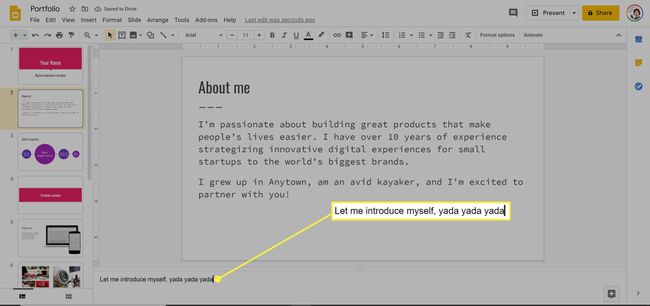Kuinka tulostaa Google-dioja muistiinpanoilla
Mitä tietää
- Avaa esitys ja valitse Tiedosto > Tulostusasetukset ja esikatselu. Avaa pudotusvalikko ja valitse 1 dia muistiinpanoilla.
- Tallenna esityksesi PDF-tiedostona tai tulosta se.
- Jos haluat lisätä muistiinpanoja dioihin, avaa esitys ja valitse Napsauta lisätäksesi puhujan muistiinpanoja.
Jos haluat paperikopion a Google Slides esitys sinulle ja muille osallistujille, tulosta se puhujan muistiinpanojen kanssa tai ilman. Näin teet sen sekä kuinka lisäät puhujan muistiinpanoja. Nämä ohjeet koskevat Google Slidesin työpöytäversiota a Mac tai Windows tietokone. Voit tulostaa Google Slidesin Android tai iOS sovellus, mutta et voi tulostaa muistiinpanoja sisältäviä dioja tai tulostaa useita dioja sivulle.
Google Slidesin tulostaminen
Voit tulostaa Google Slidesin puhujan muistiinpanoineen sivulle, jotta voit lukea ne tietokoneelta käsin. Toinen syy diojen tulostamiseen on monisteen antaminen tapahtumassa. Voit sijoittaa jopa yhdeksän diaa sivulle säästääksesi paperia. Nämä vaihtoehdot ovat Google Slidesin tulostus- ja esikatseluasetuksissa. Näin tulostat Google Slidesin puhujan muistiinpanoilla.
Mene slides.google.com ja avaa esitys.
-
Klikkaus Tiedosto.
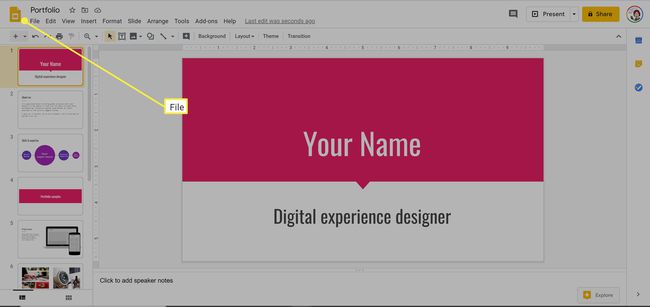
-
Vieritä valikon alaosaan.
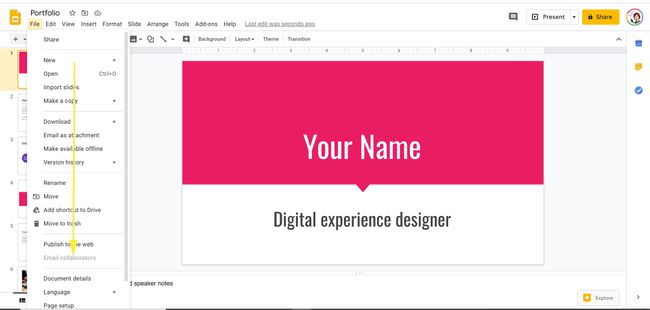
-
Valitse Tulostusasetukset ja esikatselu.
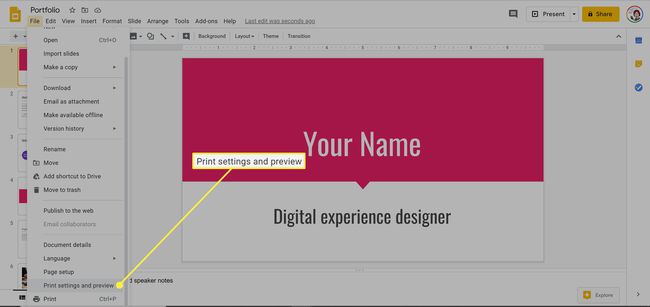
-
Napsauta alanuolta yhden muistiinpanoja sisältävän dian vieressä päästäksesi avattavaan valikkoon. Valitse 1 dia muistiinpanoilla. (Tämä vaihtoehto tulostaa muistiinpanoineen yhden dian jokaiselle sivulle.)
Muita vaihtoehtoja ovat taustan piilottaminen (musteen säästämiseksi) ja ohitettujen diojen sisällyttäminen (ne, jotka olet jättänyt tyhjäksi).
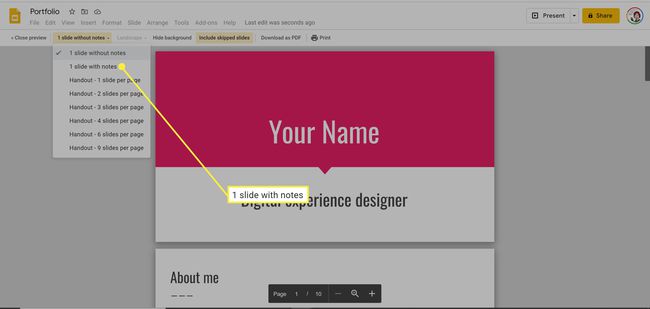
-
Tallentaaksesi esityksesi nimellä a PDF tiedosto, napsauta Lataa PDF-muodossa.
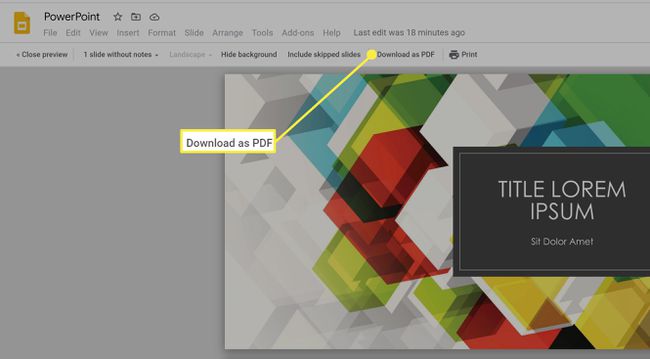
-
Muussa tapauksessa napsauta Tulosta. Valitse tulostettavat sivut (jos et kaikki), kopioiden lukumäärä ja väriasetukset. Voit myös tulostaa kaksipuolisesti ja muuttaa paperikokoa tarvittaessa.
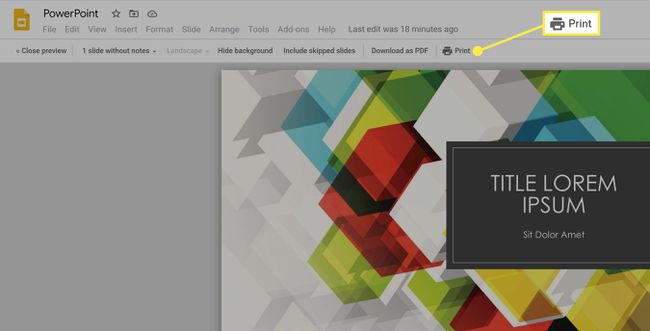
-
Klikkaus Tulosta uudelleen.
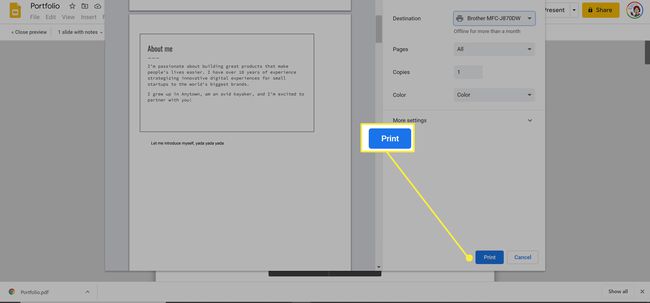
Kuinka lisätä muistiinpanoja Google Slidesiin
Muistiinpanojen lisääminen Google Slidesiin on hyvä tapa tehdä yhteenveto kaikista dioistasi, jotta ne eivät ole liian raskaat tekstiä ja osallistujat sitoutuvat. Muistiinpanojen lisääminen ja poistaminen Google Slidesissa on helppoa.
Mene slides.google.com ja avaa esitys.
-
Valitse minkä tahansa dian alareunasta Napsauta lisätäksesi puhujan muistiinpanoja.
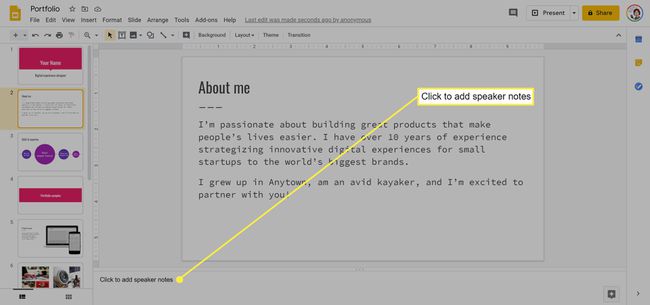
-
Kirjoita muistiinpanosi ja tallenna ne napsauttamalla muualla esityksessä.
Voit poistaa muistiinpanot korostamalla ne ja painamalla -painiketta Poistaa näppäintä tai napsauta hiiren kakkospainikkeella ja valitse Poistaa Windows-tietokoneessa.